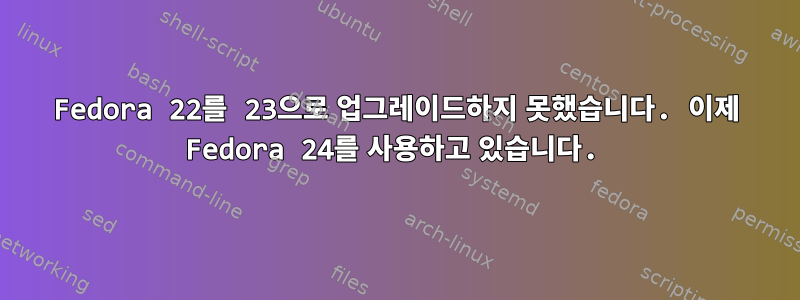
이 방법을 사용하여 Fedora 22를 Fedora 23으로 업그레이드하려고 했습니다.가이드 그러나 문제가 발생하여 여전히 Fedora 22를 사용하고 있는 것 같습니다. 하지만 시스템은 Fedora를 실행하고 있다고 생각합니다.스물넷
$ cat /etc/*-release
Fedora release 24 (Rawhide)
NAME=Fedora
VERSION="24 (Workstation Edition)"
ID=fedora
VERSION_ID=24
PRETTY_NAME="Fedora 24 (Workstation Edition)"
ANSI_COLOR="0;34"
CPE_NAME="cpe:/o:fedoraproject:fedora:24"
HOME_URL="https://fedoraproject.org/"
BUG_REPORT_URL="https://bugzilla.redhat.com/"
REDHAT_BUGZILLA_PRODUCT="Fedora"
REDHAT_BUGZILLA_PRODUCT_VERSION=Rawhide
REDHAT_SUPPORT_PRODUCT="Fedora"
REDHAT_SUPPORT_PRODUCT_VERSION=Rawhide
PRIVACY_POLICY_URL=https://fedoraproject.org/wiki/Legal:PrivacyPolicy
VARIANT="Workstation Edition"
VARIANT_ID=workstation
Fedora release 24 (Rawhide)
Fedora release 24 (Rawhide)
dnf는 Fedora 24 저장소를 검색하기 때문에 작동하지 않습니다.
이 문제를 어떻게 해결할 수 있습니까?
답변1
이 시도:
- 각 파일에 대해
/etc/*-release버전 값을 23으로 설정합니다. - fedora-rawhide 저장소 비활성화(
/etc/yum.repo.d/fedora-rawhide.repo설정으로 수정enable=0) - 터미널에서 실행
dnf distro-sync - 이 단계에서 패키지에 오류가 발생하고~하지 않는 한패키지 포함F24이름의 값이 실행됩니다
dnf remove <entier package name>. - 다시 하다
dnf distro-sync
이 솔루션을 사용하면 Fedora 23이 제대로 설치됩니다.
답변2
당신이 언급한 가이드는 약간 복잡하고 한 페이지에 불필요한 추가 정보가 많이 포함되어 있어 전체 주제가 매우 복잡해 보이지만 실제로는 대부분의 경우 2개의 간단한 명령으로 충분합니다. 또한 시스템 업그레이드 플러그인을 사용하는 방법을 실제로 설명하는 페이지로 이동하려면 2개의 링크(dnf를 사용하지 말라고 알리는 경고 메시지의 "방법"과 "전용 페이지")를 따라가야 합니다. 업그레이드를 준비하는 공식적인 방법입니다.
특히 질문에 링크된 이 위키 페이지에서는 yum/dnf를 사용하여 직접 업그레이드하는 방법을 설명합니다.권장되지 않음, 이것은 공식적인 방법이 아닙니다. "권장하지 않음"은 일반적으로 "뭔가 문제가 발생할 수 있음"을 의미합니다. 최소한 페이지 상단에는 사용자가 자신이 수행 중인 작업을 알지 않는 한 해당 페이지에 설명된 작업을 수행하지 말라고 기본적으로 알려주는 노란색 경고 알림이 있습니다. Fedora에는 공식적인 업그레이드 방법이 있습니다. 오래 전에는 PreUpgrade였으며 Fedora 18부터는 FedUp이었고 Fedora 23으로 업그레이드하면 이제는 dnf 플러그인 "system-upgrade"입니다. 분명히 말하면 이것은dnf 플러그인, 단지 dnf 자체가 아닙니다.
어떤 명령이 사용되었는지 명확하지 않으므로 이는 매우 일반적인 답변이 될 것입니다.
원래 질문에 대해서는 답변이 승인되었지만 작성자의 의견에 따르면 오류가 발생했습니다. 먼저,아니요타당한 이유가 없는 한 구성 파일의 버전 번호를 수동으로 변경합니다. 아마도 더 많이 깨질 것입니다.
23이 아닌 생가죽으로 업그레이드하신 것 같습니다. 이 경우 다운그레이드를 시도해야 합니다. 그래서 나는 다음과 같이 제안할 수 있습니다.
# dnf system-upgrade --releasever=23 --setopt=deltarpm=false distro-sync
# dnf system-upgrade reboot
잊지 마요시스템 업그레이드플러그인의 매개변수를 호출하세요!
무엇아니요해
구성 파일의 버전 번호를 변경하지 말고 dnf를 실행하세요. 운이 좋으면 다른 프로그램이 의존하는 파일을 실수로 수정했을 뿐이고, 운이 좋지 않으면 특히 저장소 파일을 변경할 때 향후 업데이트/업그레이드가 중단될 수 있습니다. 또한 파일 $releasever에서 변수를 삭제 하지 마십시오 /etc/yum.repos.d/*.repo. 이러한 변수는 중요합니다. 이렇게 한 후 6개월 이내에 다음 업그레이드를 위해 다시 변경하는 것을 잊어버리면 업그레이드가 중단되거나 비참하게 실패할 수 있습니다.
구성 파일을 변경한 경우(잘못된 조언에 따라 인터넷에서 많은 내용을 찾을 수 있음), 변경하기 전에 먼저 생성한 각 파일의 백업 복사본을 사용하여 변경 사항을 되돌립니다.
Fedora 22에서 Fedora 23으로 업그레이드하는 방법(공식)
FedUp은 더 이상 사용되지 않으며 이제 내부적으로 systemd를 사용하여 시스템을 업그레이드하므로 업그레이드를 준비하고 시작하는 새로운 명령인 "dnf system-upgrade ..."가 있습니다. 그러나 호환성상의 이유로 fedup 명령은 계속 작동합니다.
다시 한번 업그레이드는 dnf에 의해 시작됩니다.끼워 넣다라고시스템 업그레이드, dnf 자체가 아닙니다. 따라서 최소한 이 플러그인의 현재 버전을 먼저 설치해야 합니다.
준비하다:
- "시스템 업그레이드" 플러그인 설치/업데이트: 어떤 경우에는 종속성 문제에 대해 불평할 수 있으며 /를
dnf install dnf-plugin-system-upgrade
추가해야 할 수도 있습니다 .--best--allowerasingdnf install --best dnf-plugin-system-upgrade - 너~해야 한다업그레이드를 준비하기 전에 시스템을 업데이트하세요. 일반적으로 어쨌든 작동하지만 업데이트하지 않으면 업그레이드가 작동한다는 보장이 없습니다.
dnf upgrade
그런 다음 기본적으로 2단계 프로세스인 업그레이드를 준비하고 시작합니다.
# dnf system-upgrade download --releasever=23
또는# fedup --network 23(다음으로 리디렉션dnf system-upgrade)# dnf system-upgrade reboot
마지막 명령은 시스템을 업그레이드 모드로 재부팅합니다. 시작 시 선택해야 하는 새로운 Grub 시작 항목 "시스템 업그레이드"를 생성하는 FedUp과 달리 시스템은 예약된 종료를 수행하고 정상적으로 시작된 다음 그래픽 데스크탑을 로드하기 전에 업그레이드 프로세스를 시작합니다. 모든 것이 순조롭게 진행되면 새로운 Fedora 23이 부팅됩니다.
dnf Python 추적 오류
현재 모든 dnf 호출에 대한 추적을 표시하는 dnf 인터럽트 문제에 대한 보고가 있습니다. 이 문제는 시스템을 정상적으로 업데이트하여 해결해야 하지만 dnf 없이는 불가능하므로 해결 방법을 사용해야 합니다. 모든 dnf 호출에 대한 오류 메시지는 다음과 같습니다.
Traceback (most recent call last):
File "/bin/dnf", line 36, in <module>
...
UnicodeDecodeError: 'ascii' codec can't decode byte 0xc3 in position 51: ordinal not in range(128)
해결책은 LANG=C예를 들어 전체 업데이트를 수행하기 위해 각 dnf 호출 앞에 추가하는 것입니다.
# LANG=C dnf -y upgrade
dnf 시스템 업그레이드 재시작 주기
경우에 따라 시스템 업그레이드가 시작되지 않지만 한 번만 시작한 다음 시스템으로 다시 재부팅하는 대신 재부팅 루프에 걸려 시스템을 사용할 수 없게 됩니다. 이런 일이 자주 일어나는 것 같아요.읽어보기 파일, 그래서 여기서도 언급해야겠다고 생각했습니다. 업그레이드-다시 시작 주기를 끊는 방법:
- 시작 후 Grub 시작 메뉴에서 e시작 매개변수 편집을 클릭합니다. 텍스트 영역에서 로 시작하는 줄까지 아래로 스크롤하고
linux클릭하여 End커서를 줄 끝으로 이동한 다음 (공백 뒤) 추가합니다rd.break. 그런 다음 F10부팅을 클릭하여 비상 모드로 들어가면 쉘이 나타납니다. - 파일을 삭제해야 하므로 루트 파일 시스템이 읽기 전용으로 마운트되었으므로 읽기-쓰기로 다시 마운트해야 합니다.
# mount -o remount,rw /sysroot - 시스템 업그레이드 링크 삭제:
# rm /sysroot/system-update - 재부팅(명령
reboot또는 Ctrl++)하면 시스템이 정상적으로 시작됩니다. 다음을 실행하여 업그레이드 파일을 지울 수도 있습니다.AltDeldnf system-upgrade clean
답변3
좋습니다. 다음은 슈퍼유저 모드에서 수행할 작업입니다.
- rm 모두/etc/yum.repo.d/*.rpmnew
- 모든 /etc/yum.repo.d/*.repo의 경우: 수동으로
$releasever23으로 바꿉니다. - 3단계로 이동합니다.


